Panoramica
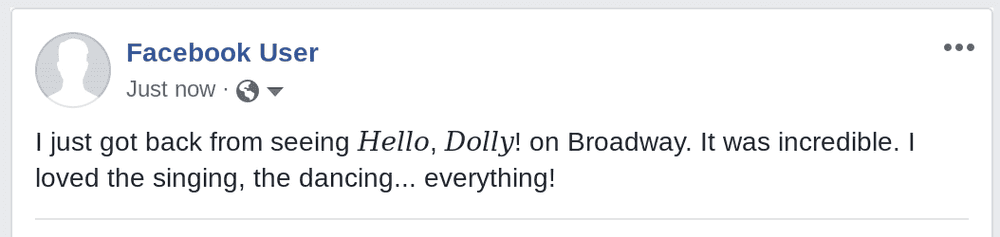 Puoi usare l’italic su Facebook per enfatizzare parole, frasi, titoli di libri e di film, o solamente per essere divertente e differente. Questa guida ti mostrerà come inserire del testo in italic su Facebook in post, commenti, note, sul tuo profilo e su Messenger
Puoi usare l’italic su Facebook per enfatizzare parole, frasi, titoli di libri e di film, o solamente per essere divertente e differente. Questa guida ti mostrerà come inserire del testo in italic su Facebook in post, commenti, note, sul tuo profilo e su Messenger
Facebook non ha una maniera integrata di inserire del testo in italic (fatta eccezione per le Note). Per inserire il grassetto su Facebook, dovrai generare un testo in unicode. Questa guida ti mostrerà come creare del testo in italic in unicode con il generatore di testo in italic di YayText.
Attenzione: sebbene la maggior parte degli utenti non ha problemi a vedere il testo in Unicode, alcune piattaforme e browser (per esempio alcune versioni di Android) potrebbero averne. Gli utenti che non riescono a vedere le lettere in italic, vedranno i caratteri sostitutivi di default (solitamente dei quadrati o dei punti interrogativi).
I post di Facebook sono il posto più comune nel quale le persone vogliono utilizzare l’italic. Può essere utile anche per i commenti. Le note sono simili ai post, ma utilizzati per articoli più lunghi. Sicuramente, le note non sono popolari quanto i post, ma sono l’unico luogo in cui Facebook offre una soluzione nativa per creare un testo in italic (che non richiede lo strumento unicode di YayText). Altri luoghi comuni nei quali gli utenti potrebbero voler utilizzare l’italic sono il proprio profilo (per esempio nella sezione su di me) o nelle chat di Messenger.
L’Italic nei Normali Post di Facebook
-
Step 1: Scrivi il tuo post
Scrivi il tuo post come fai di solito, ma non postarlo!
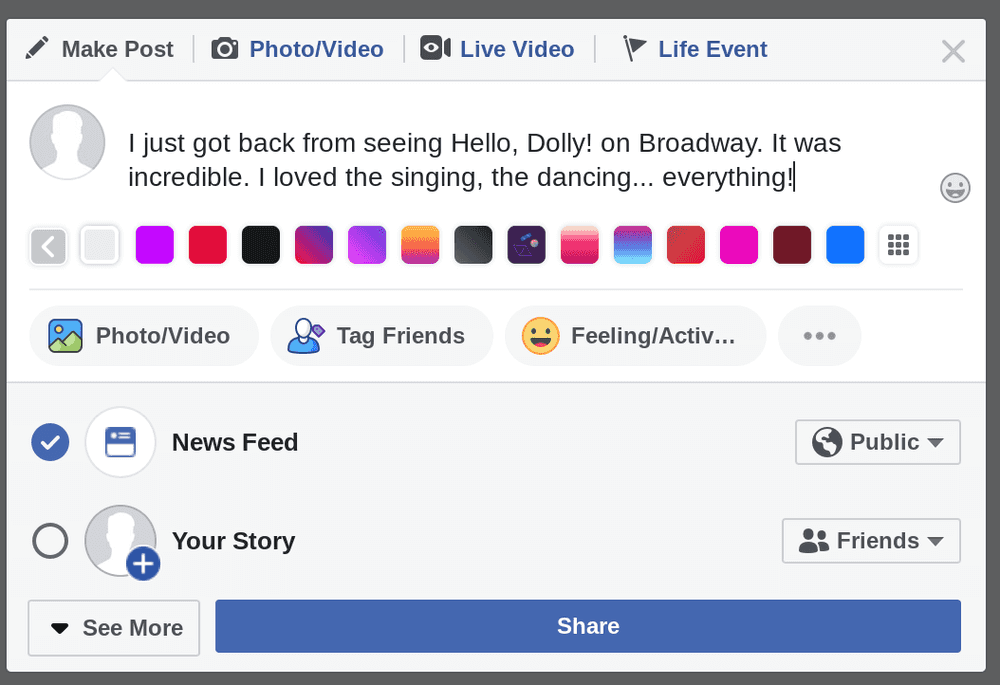
-
Step 2: Crea il tuo testo in italic
Apri il generatore di testo in italic di YayText in una nuova finestra. Inserisci il testo che vuoi rendere in italic nel riquadro “Il Tuo Testo”. Clicca sul pulsante “copia” di fianco allo stile che vuoi utilizzare. Il tuo testo adesso è copiato negli appunti del tuo computer. Consiglio: lo stile sans serif è migliore per il font di Facebook. Lo stile serif garantisce invece un contrasto più realistico
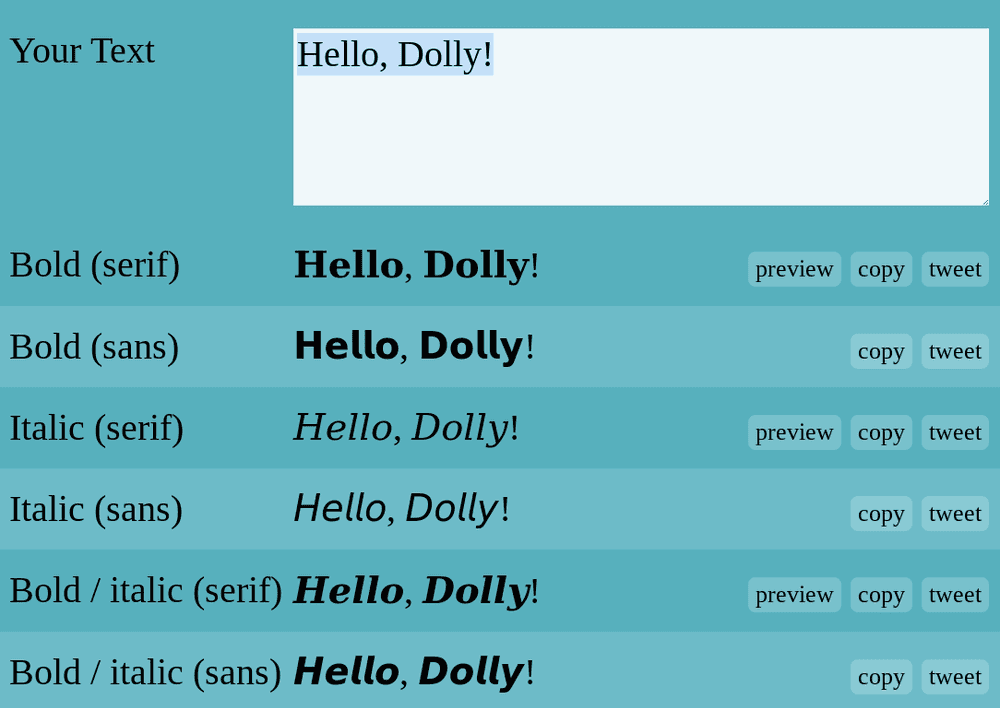
-
Step 3: Sostituisci il testo nel tuo post
Torna al tuo post e copia il testo in italic che hai ottenuto col passaggio precedente.
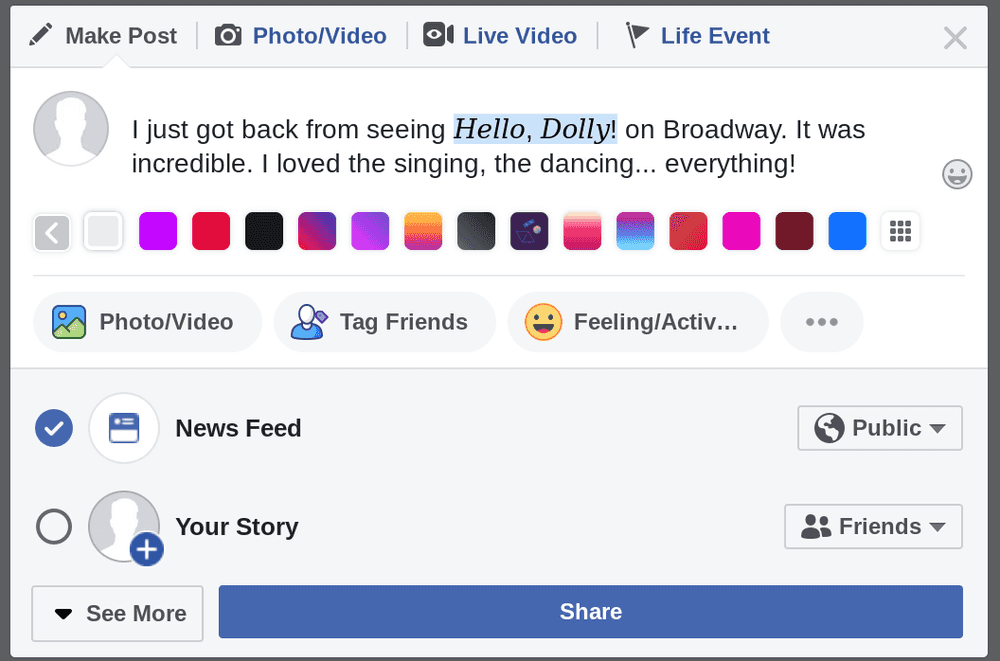
-
Step 4: Fatto
Hai fatto, dammi il cinque! Il tuo post adesso è in italic!
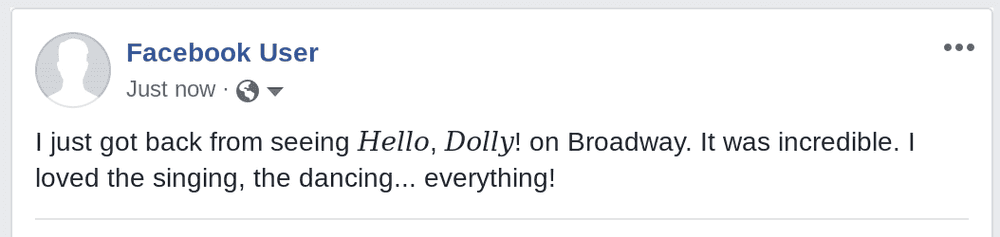
Italic nei post dallo sfondo gigante
-
Step 1: Scrivi il tuo post
I post più corti possono essere mostrati in un font più grande. Puoi scegliere un colore di sfondo per il tuo post. Scrivi il tuo testo come sei solito fare normalmente. Mantienilo corto, in modo da poterlo vedere nella sua dimensione massima. Non postarlo ancora!
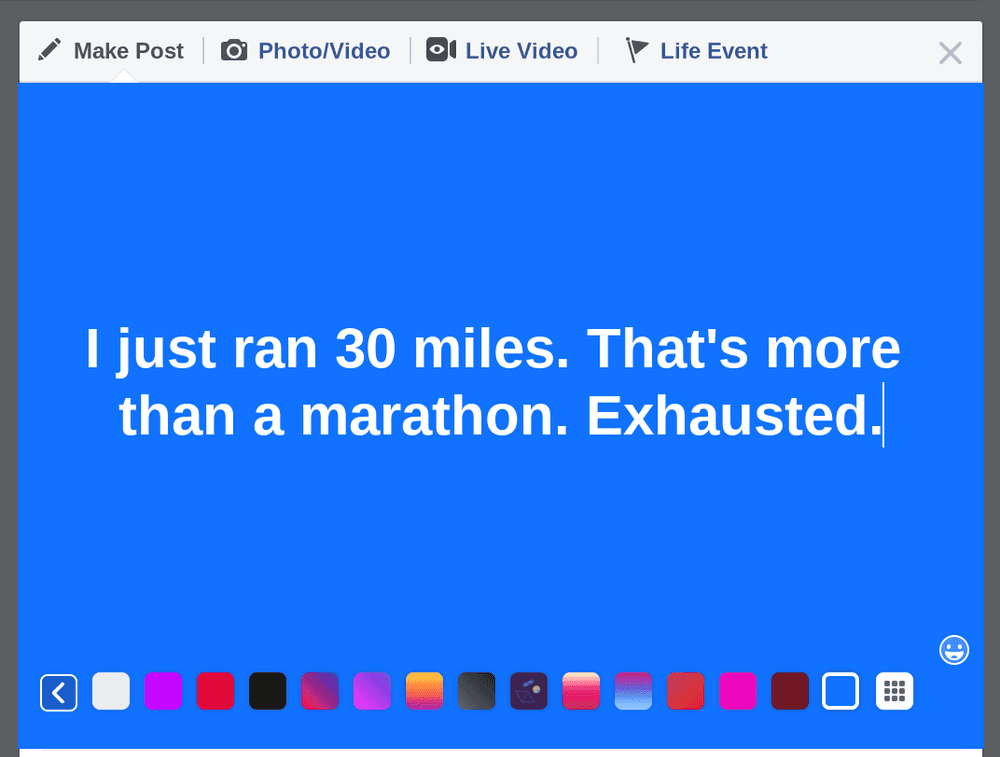
-
Step 2: Crea il tuo testo in italic
Apri il generatore di testo in italic di YayText in una nuova finestra. Inserisci il testo che vuoi rendere in italic nel riquadro “Il Tuo Testo”. Clicca sul pulsante “copia” di fianco allo stile che vuoi utilizzare. Il tuo testo adesso è copiato negli appunti del tuo computer. Consiglio: lo stile sans serif è migliore per il font di Facebook.
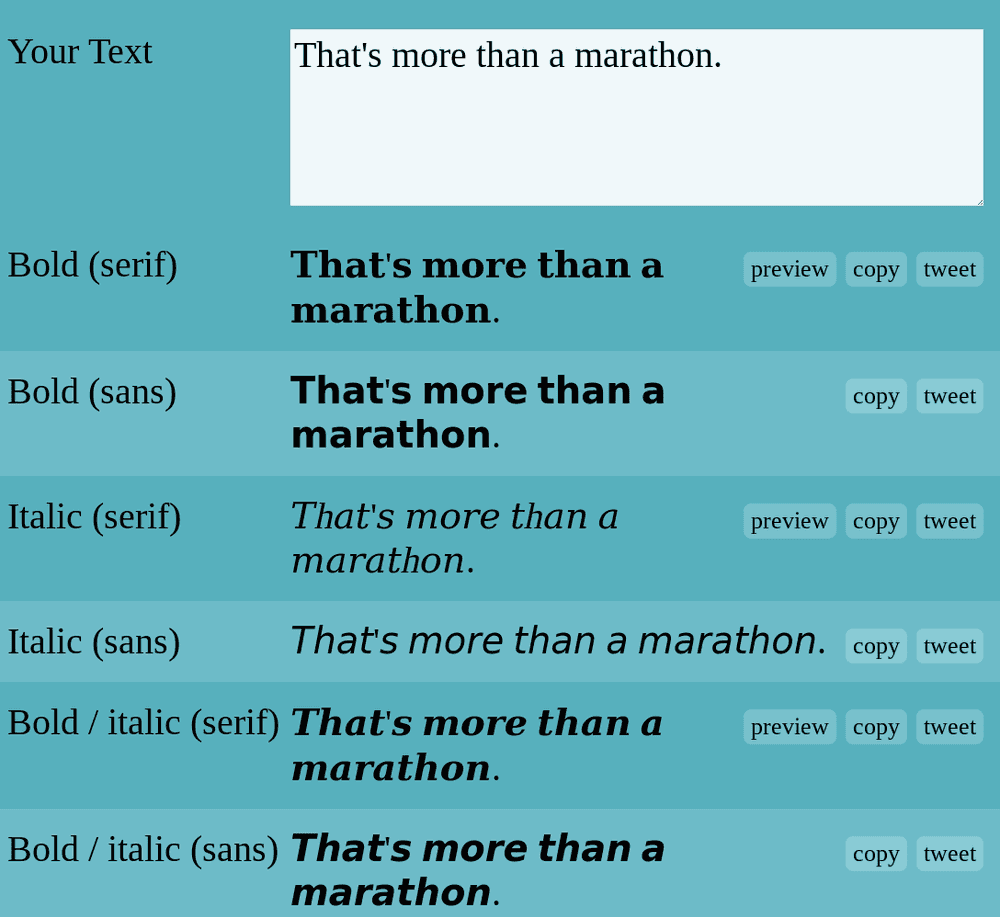
-
Step 3: Sostituisci il testo nel tuo post
Torna al tuo post e copia il testo in italic che hai ottenuto col passaggio precedente.
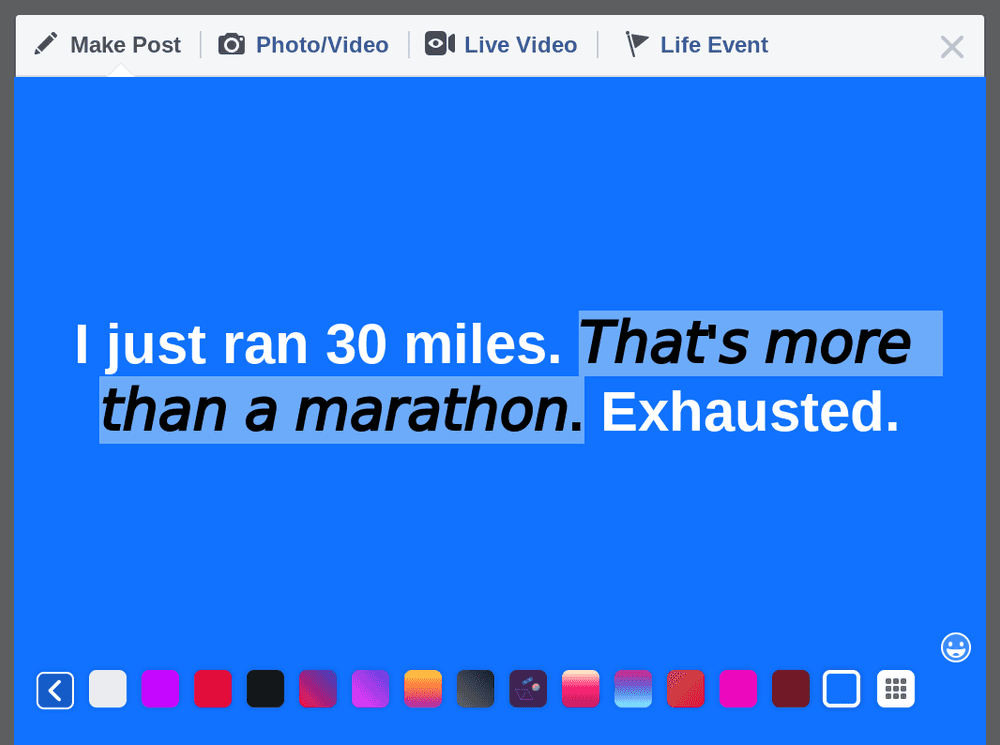
-
Step 4: Fatto
Wow! Il tuo post ora è in italic!
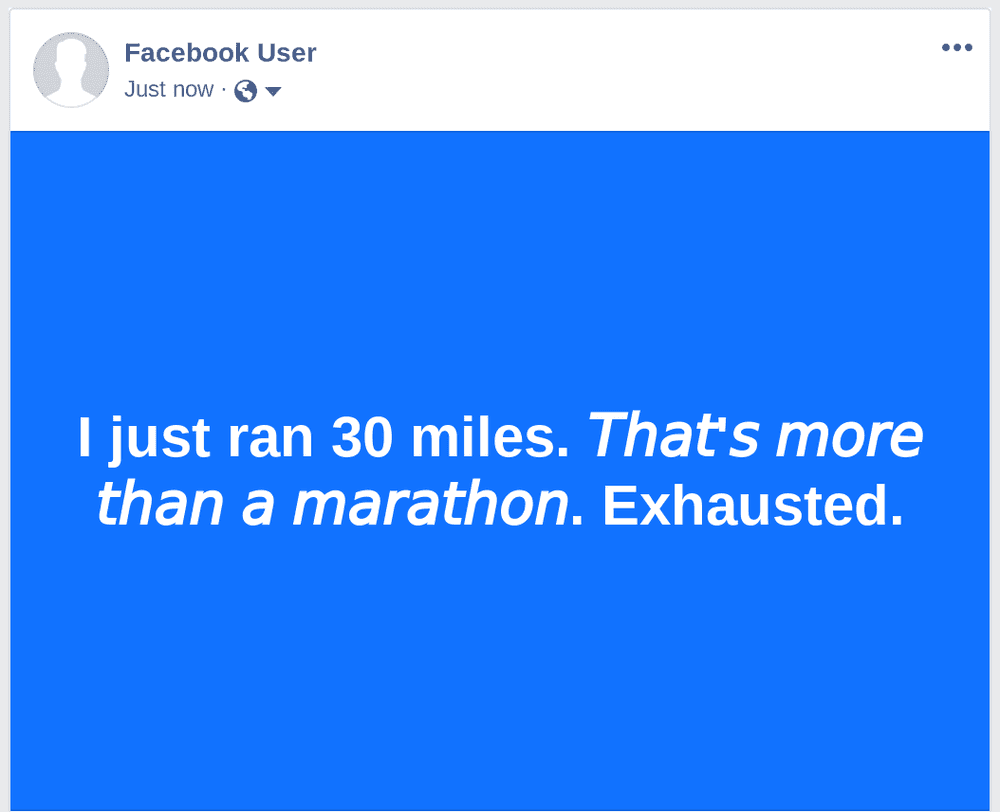
Italic nei commenti
-
Step 1: Scrivi il tuo commento
Scrivi il tuo commento come fai di solito! Non postarlo ancora!

-
Step 2: Testo in italic
Apri il generatore di testo in italic di YayText in una nuova finestra. Inserisci il testo che vuoi rendere in italic nel riquadro “Il Tuo Testo”. Clicca sul pulsante “copia” di fianco allo stile che vuoi utilizzare. Il tuo testo adesso è copiato negli appunti del tuo computer. Consiglio: lo stile sans serif è migliore per il font di Facebook.
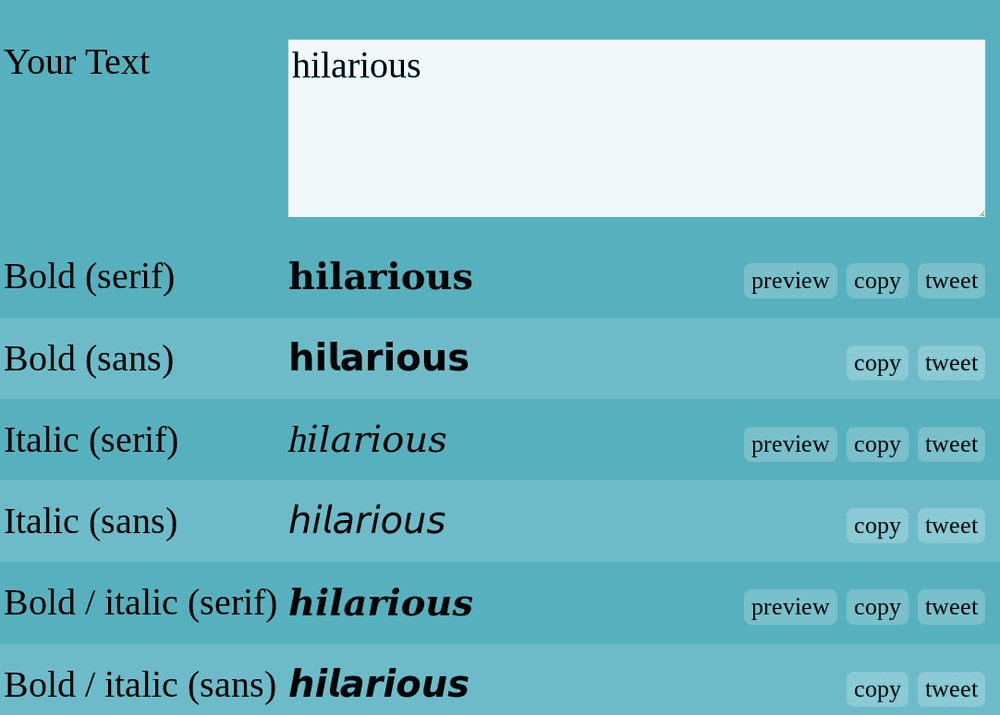
-
Step 3: Sostituisci il testo nel tuo commento
Torna al tuo post e copia il testo in italic che hai ottenuto col passaggio precedente. Ora puoi postarlo!

-
Step 4: Fatto
Wow! Il tuo commento ora è in italic!
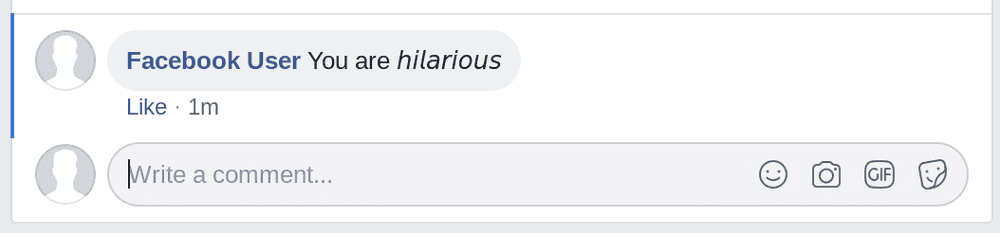
Italic nelle note
-
Step 1: Crea una nuova nota
Vai su facebook.com/notes e clicca sul pulsante “Scrivi una nuova Nota”.
-
Step 2: Italic
Seleziona la porzione di testo che vuoi rendere in italic. Clicca la “I”
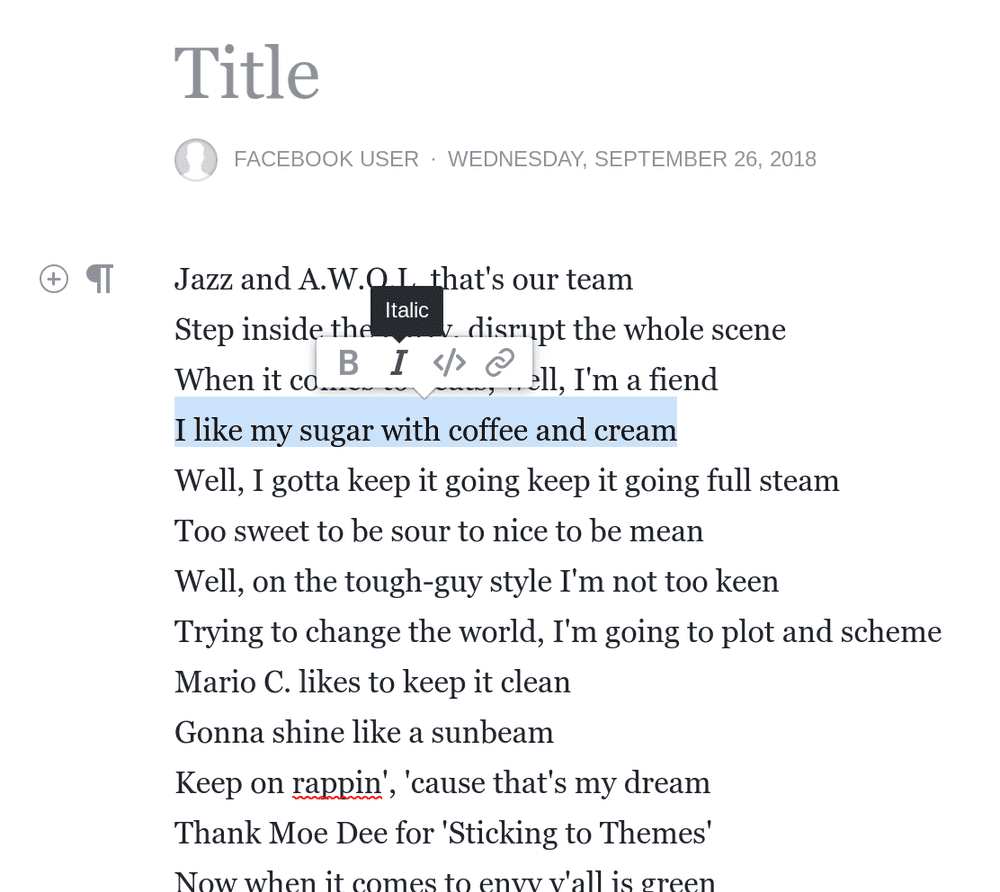
-
Step 3: Fatto
Congratulazioni! Ora la tua nota è in italic!
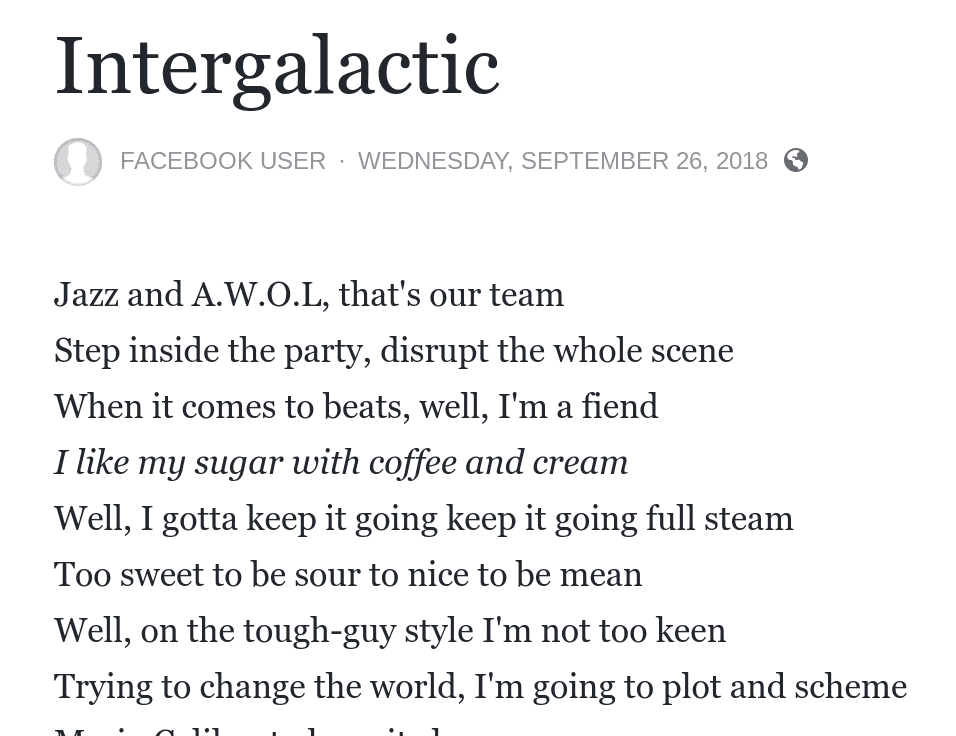
L’italic nel tuo profilo Facebook
-
Step 1: Modifica il tuo profilo
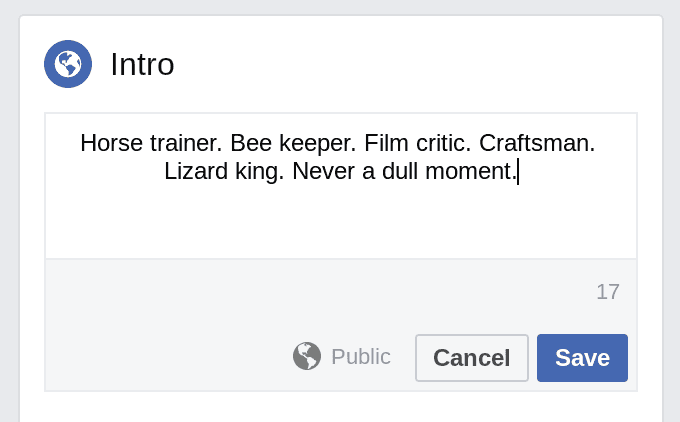
-
Step 2: Usa l’italic
Apri il generatore di testo in italic di YayText in una nuova finestra. Inserisci il testo che vuoi rendere in italic nel riquadro “Il Tuo Testo”. Clicca sul pulsante “copia” di fianco allo stile che vuoi utilizzare. Il tuo testo adesso è copiato negli appunti del tuo computer. Consiglio: lo stile sans serif è migliore per il font di Facebook.
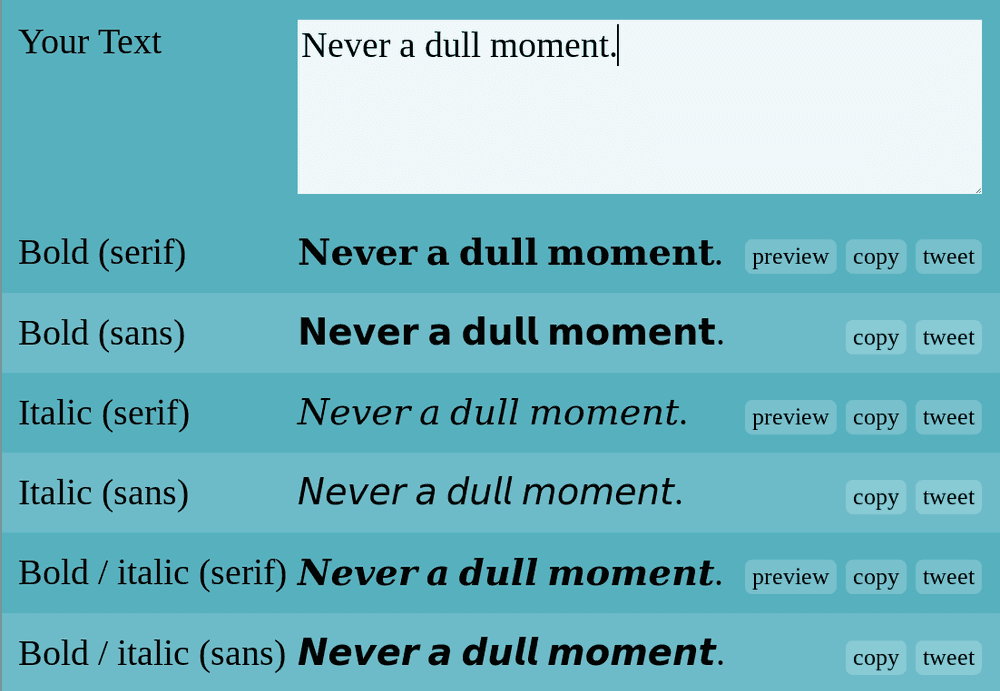
-
Step 3: Sostituisci il testo nel tuo profilo
Torna al tuo profilo e copia il testo in italic ottenuto con il passaggio precedente.
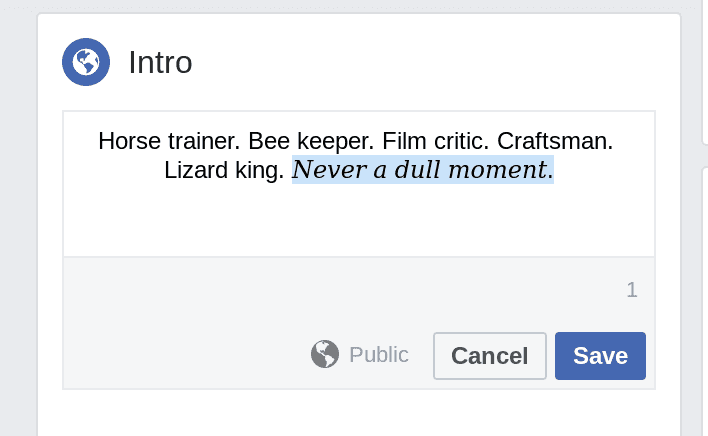
-
Step 4: Fatto
Guarda! Il tuo profilo ora è in italic!
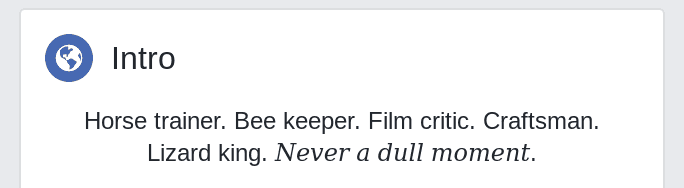
Italic su Messenger
-
Step 1: Scrivi il tuo messaggio
Scrivi il tuo messaggio come fai di solito! Non postarlo ancora!
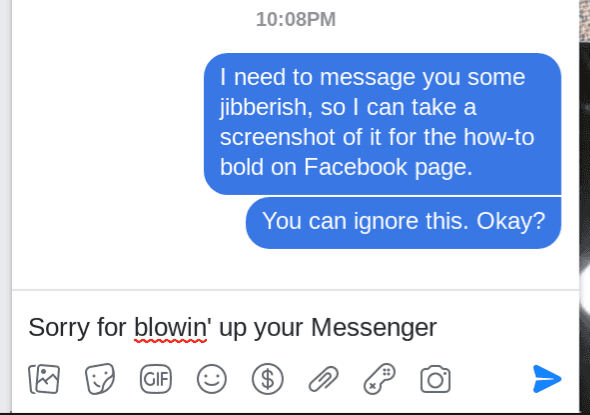
-
Step 2: Usa l’italic
Apri il generatore di testo in italic di YayText in una nuova finestra. Inserisci il testo che vuoi rendere in italic nel riquadro “Il Tuo Testo”. Clicca sul pulsante “copia” di fianco allo stile che vuoi utilizzare. Il tuo testo adesso è copiato negli appunti del tuo computer. Consiglio: lo stile sans serif è migliore per il font di Facebook.
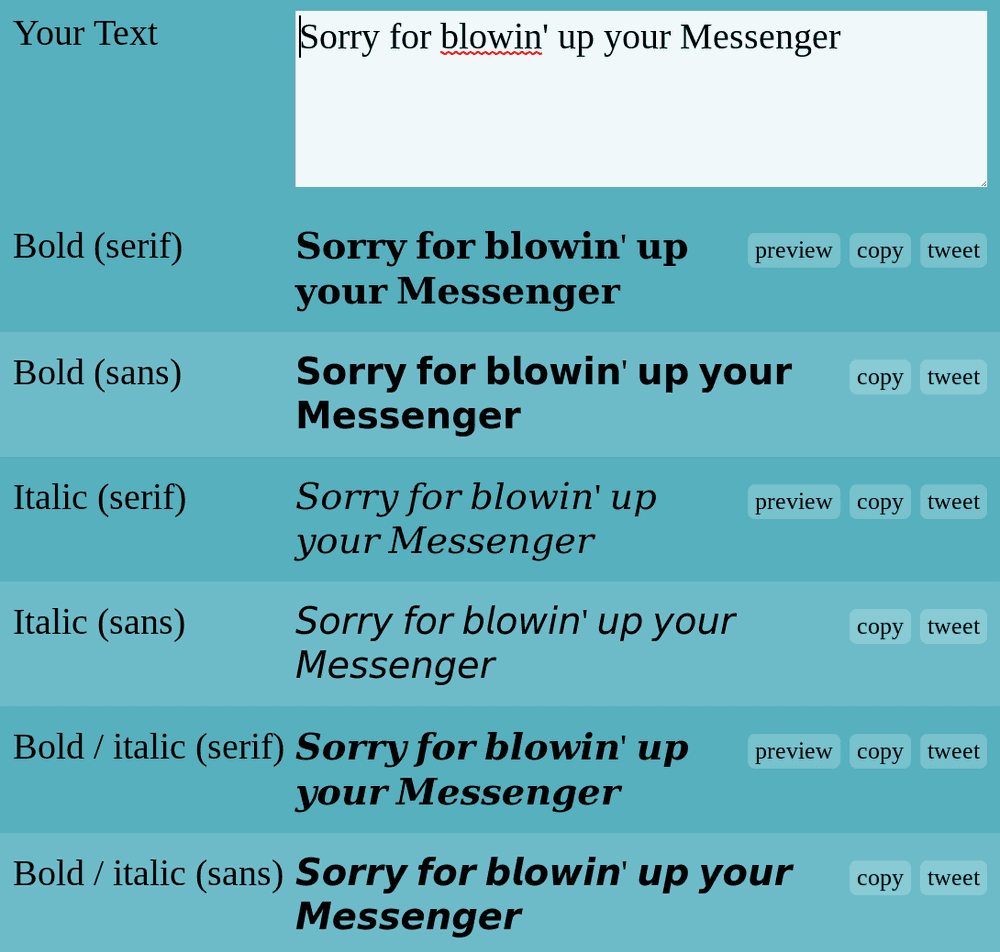
-
Step 3: Sostituisci il testo nel tuo messaggio
Torna al tuo messaggio e copia il testo in italic ottenuto con il passaggio precedente.
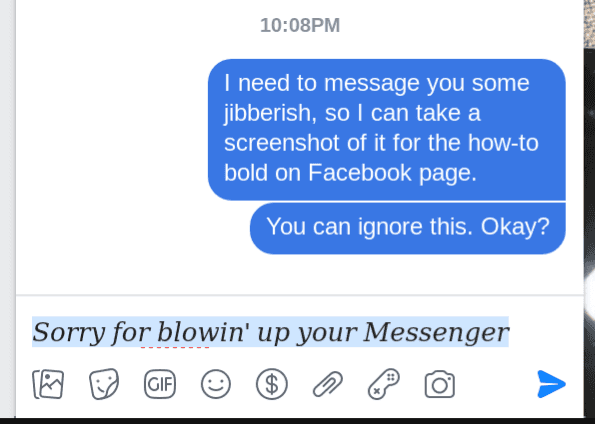
-
Step 4: Fatto
E…il tuo messaggio ora è in italic!
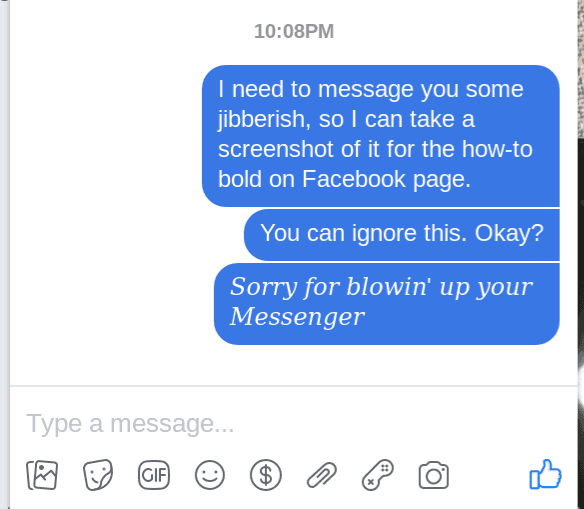
Ci piacerebbe avere tue notizie. Puoi trovarci su twitter.com/yaytext e facebook.com/yaytext. Facci sapere se stai apprezzando YayText. Se hai domande, non esitare a contattarci, siamo sempre felici di aiutarti. Ecco la nostra politica sulla riservatezza. Realizzato da @varga © Yay Okay LLC 2025.
Follow @YayText